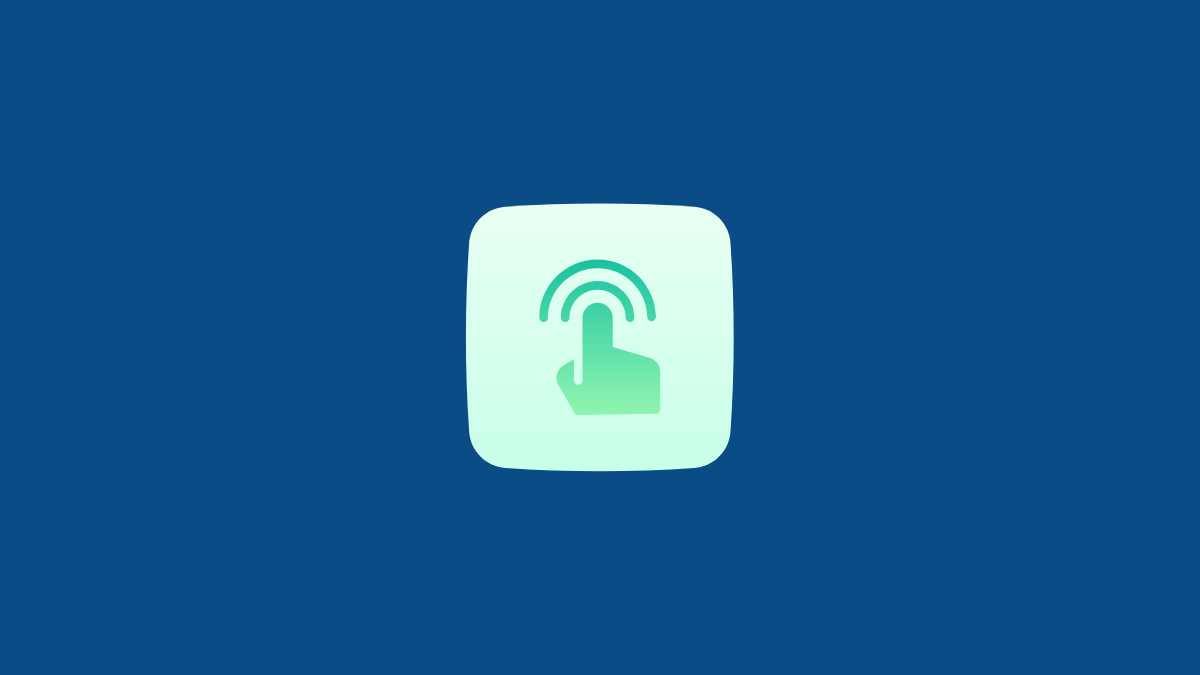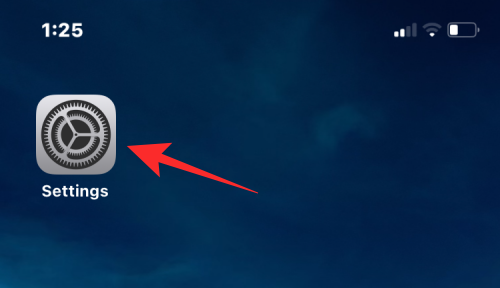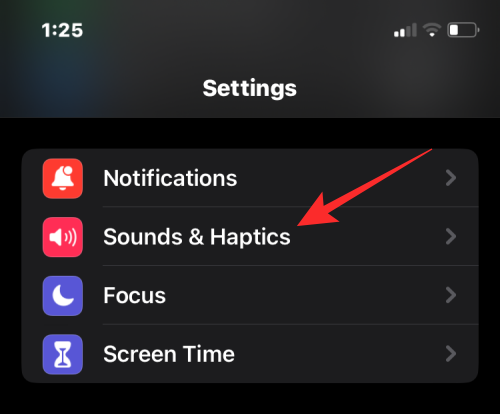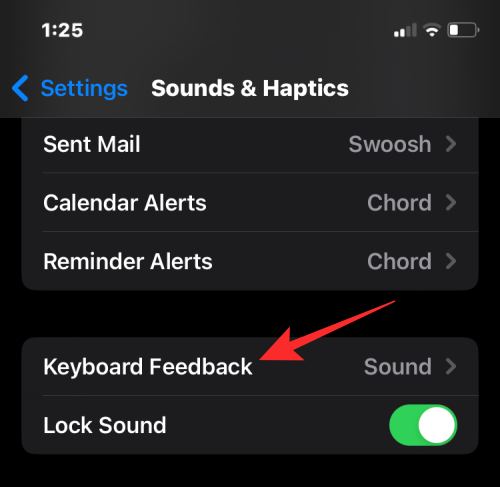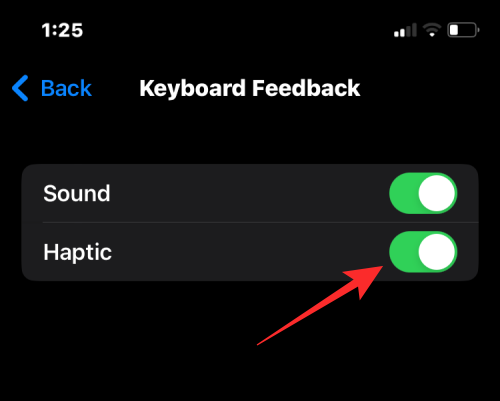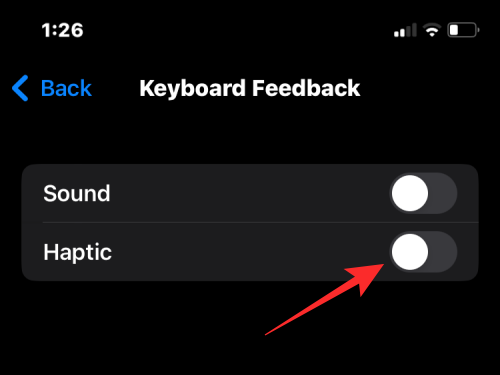Odkedy bol Taptic Engine prvýkrát predstavený s iPhone 7, Apple iOS má dobrú haptiku vždy, keď ste interagovali s ikonami aplikácií na domovskej obrazovke a vykonávali určité gestá, ale jediná vec, ktorej chýbala taká skúsenosť, bola natívna klávesnica Apple na iOS. Po celé roky sa používatelia iPhone spoliehali na klávesnice tretích strán, aby získali hmatovú odozvu pri písaní, a so systémom iOS 16 spoločnosť Apple konečne zaviedla hmatovú odozvu pre svoju predvolenú klávesnicu.
V tomto príspevku vysvetlíme, čo je haptická klávesnica v systéme iOS 16 a ako ju môžete povoliť na svojom iPhone.
Súvisiace: Ako získať iOS 15 ako upozornenia späť na iOS 16 pomocou možnosti „Zobrazenie zoznamu“
Čo je to Haptická spätná väzba?
Pri interakcii s vaším iPhone existujú dva hlavné spôsoby, ako s vami vaše zariadenie komunikuje, tj cez displej a reproduktor. Väčšina z toho, čo na svojom telefóne robíte, je však prostredníctvom dotyku. Podstatné bolo, aby vaša interakcia so zariadením zaznamenala aj nejakú spätnú väzbu. Pomocou hmatovej odozvy vás môže váš telefón upozorniť, že sa dotýkate dotykovej obrazovky, a to tak, že vygeneruje jemné vibrácie, ktoré sa vás nejakým spôsobom dotknú.
Na telefónoch iPhone poskytuje hmatovú spätnú väzbu Taptic Engines, čo je forma vibrotaktilnej haptiky, ktorá sa nachádza aj v herných ovládačoch od Playstation a Xbox. Ide v podstate o malé motorčeky, ktoré simulujú váš dotyk registráciou vibrácií.
Čo je to haptická klávesnica na iPhone?
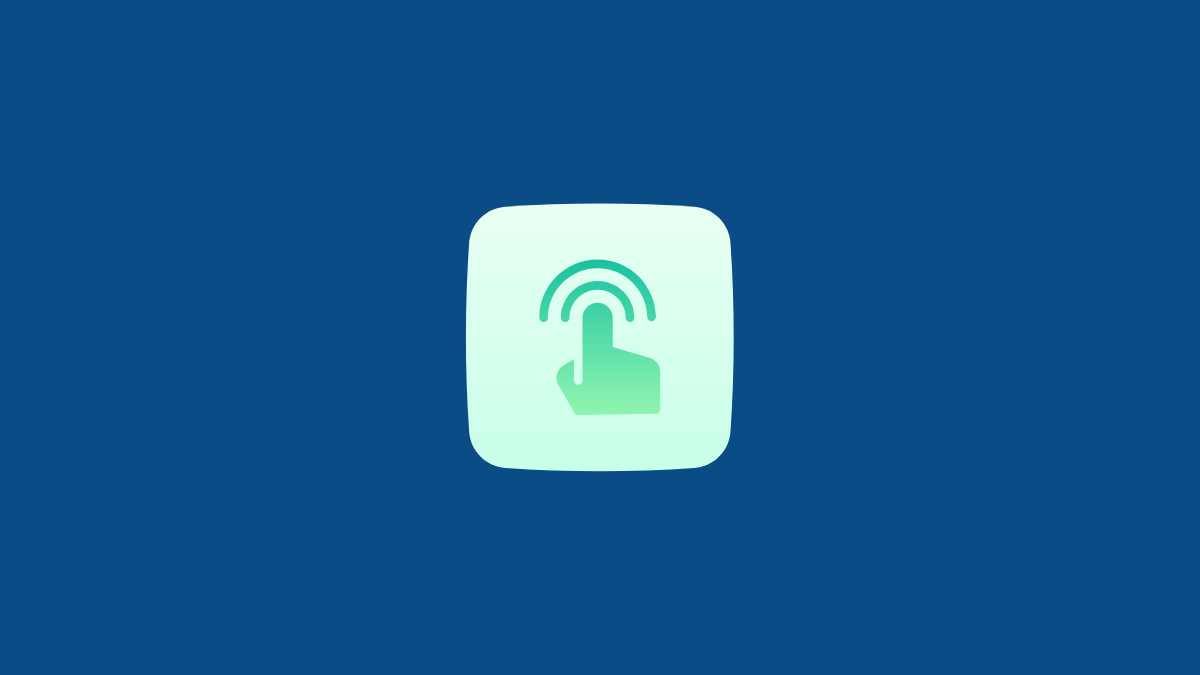
Už roky má Android klávesnice, ktoré poskytujú hmatovú odozvu vždy, keď sa dotknete klávesu alebo potiahnete prstom po klávesnici. Používatelia iPhone boli nútení používať klávesnice tretích strán na emuláciu rovnakého zážitku v systéme iOS, pretože natívnej klávesnici Apple chýbala hmatová odozva. Jediným spôsobom, ako mohli používatelia získať spätnú väzbu pri písaní, bolo kliknutie klávesnice, ktoré možno počuť pri stláčaní klávesov.
S iOS 16 však budú teraz iPhony schopné ponúkať hmatovú klávesnicu, ktorá používateľom poskytne spätnú väzbu pri písaní na klávesnici. Haptická klávesnica na iOS 16 používa rovnaký Taptic Engine na vašom iPhone, ktorý poháňa iné formy vibrácií pre rôzne gestá. Hmatovú spätnú väzbu môžete použiť spolu so zvukom, aby ste získali vibrácie aj zvuky kliknutia klávesnice pri každom klepnutí na kláves.
Súvisiace: Ako získať hĺbkový efekt na uzamknutej obrazovke iOS 16
Ako povoliť hmatovú odozvu na klávesnici iPhone v systéme iOS 16
Hmatová odozva na klávesnici iPhonu je k dispozícii prostredníctvom novej sekcie odozvy klávesnice v systéme iOS 16. Skôr ako ju budete môcť použiť, budete musieť aktualizovať svoj iPhone na iOS 16, ktorý je k dispozícii na stiahnutie na modeloch iPhone 8 a novších. Po nainštalovaní najnovšej aktualizácie systému iOS môžete povoliť hmatovú odozvu na klávesnici iPhone otvorením aplikácie Nastavenia v systéme iOS.
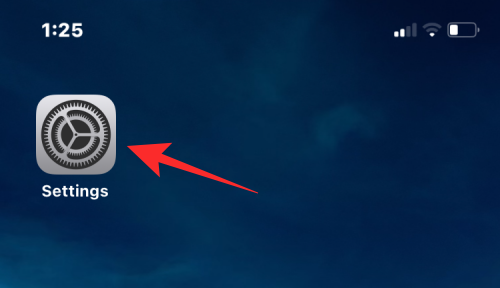
V časti Nastavenia vyberte položku Zvuky a haptika .
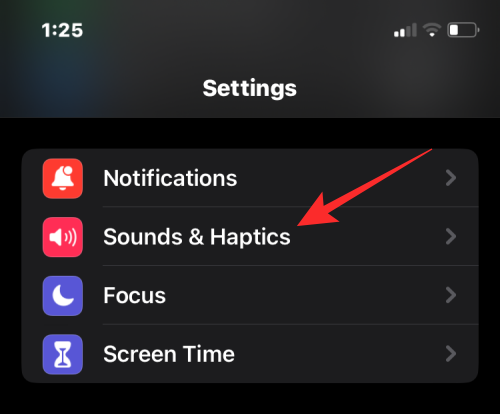
Na ďalšej obrazovke klepnite na odozvu klávesnice .
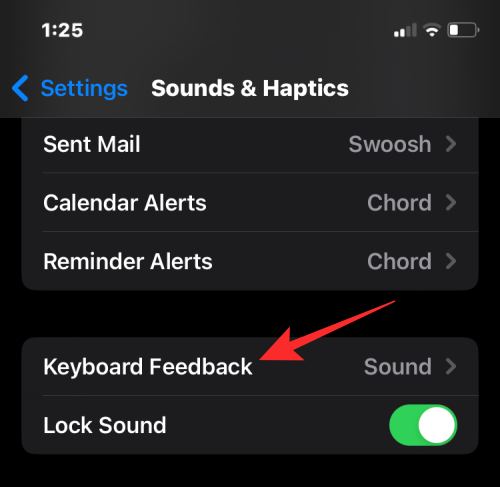
Tu zapnite prepínač Haptic , kým sa nezmení na zeleno.
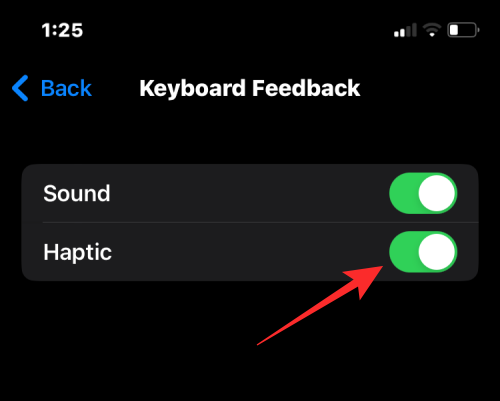
Ak chcete zvukovú odozvu pri písaní na klávesnici, prepínač Zvuk môžete nechať zapnutý. Ak nie, môžete tento prepínač vypnúť, aby ste namiesto toho dostávali hmatovú spätnú väzbu iba z klávesnice.
Hmatová odozva bude teraz na vašom iPhone povolená. Kedykoľvek teraz pracujete s klávesnicou, zaznamenáte vibrácie, keď klepnete na kláves alebo na ňom urobíte gestá potiahnutia prstom.
Súvisiace články: Ako povoliť tmavý režim na tapete uzamknutej obrazovky na iPhone v systéme iOS 16
Ako zakázať hmatovú odozvu na klávesnici iPhone v systéme iOS 16
Ak si neželáte používať hmatovú odozvu na klávesnici iOS alebo sa vám nepáči písanie na nej, môžete hmatovú odozvu kedykoľvek vypnúť. Podľa vyššie uvedeného návodu získate prístup k možnosti odozvy klávesnice v aplikácii Nastavenia.
Na obrazovke odozvy klávesnice vypnite prepínač hmatu , aby sa zmenil zo zelenej na sivú.
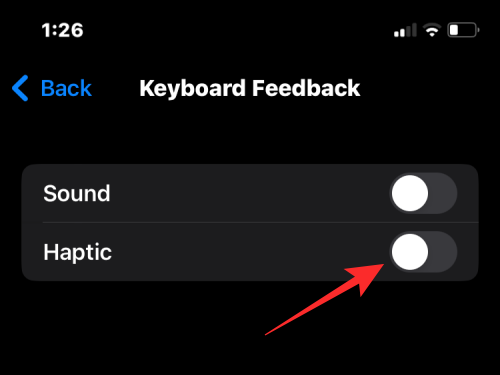
To je všetko, čo potrebujete vedieť o Haptickej klávesnici v systéme iOS 16 a o tom, ako ju môžete povoliť alebo zakázať na svojom iPhone so systémom iOS 16.
SÚVISIACE